
Microsoft To-Do — одно из самых популярных приложений для создания списков дел для iOS и других платформ. Его можно использовать для составления списков дел, создания напоминаний, заметок и т. д. Кроме того, он также содержит несколько удобных скрытых функций для повышения вашей производительности. Вот первая десятка Советы и рекомендации Microsoft To-Do для iOS которые вы можете использовать на своем iPhone.
Советы и рекомендации Microsoft To-Do для iOS (iPhone/iPad)

Для iOS доступно несколько приложений для управления задачами. Тем не менее, Microsoft To-Do является одним из самых популярных благодаря множеству предлагаемых функций. Он поставляется с простым и понятным интерфейсом, за которым следуют отличные функции и интеграция с Outlook.
Обзор Things 3 — лучший менеджер задач для iPhone и Mac // Почему так дорого?
Ниже приведены несколько полезных советов и приемов Microsoft To-Do, которые вы можете использовать на своем iPhone, чтобы получить максимальную отдачу от приложения.
1. Мой день
Многие люди предпочитают планировать на следующий день, чтобы выполнить все задачи эффективно и в соответствии с графиком. Раздел «Мой день» Microsoft To-Do показывает план на день. Здесь вы можете добавить все свои задачи, запланированные на день.
Задания автоматически исчезнут после полуночи. Кроме того, вы можете ежедневно просматривать список задач и свой прогресс. Вы также можете переназначить незавершенные задачи на следующий день.
2. Ярлыки контекстного меню

iOS поддерживает ярлыки контекстного меню, в которых вы долго нажимаете приложение на главном экране или в библиотеке приложений и переходите к нужному действию.
Длительное нажатие на Microsoft To-Do на главном экране открывает плавающее меню с ярлыками для Поискоткрытым Мой деньа также Создать Новое задание. Вы можете использовать эти параметры для быстрого поиска в списках, просмотра плана на день или добавления новой задачи.
3. Виджеты Microsoft To-Do для iOS 14
Теперь Microsoft добавила поддержку виджетов на главном экране в последней версии iOS. Чтобы добавить виджеты, нажмите и удерживайте пробел на главном экране вашего iPhone, а затем щелкните значок + в правом верхнем углу. Найдите «To Do» или прокрутите вниз, чтобы найти виджеты из Microsoft To-Do, чтобы выбрать виджет по вашему выбору.
Убедитесь, что вы используете последнюю версию Microsoft To-Do. В настоящее время вы можете добавить до трех типов виджетов To-Do в iOS 14: 


Лучшее приложение для заметок (do to list) на iOS и Mac. Обзор приложения Bear
а. Ваши задачи
Виджет «Ваши задачи» помогает выбирать и просматривать задачи из списка по вашему выбору. Вы можете использовать виджет в двух размерах. Средний виджет показывает список ваших задач. С другой стороны, большой виджет показывает список ваших задач, сроки выполнения и другие детали.
Вы можете изменить список виджетов, нажав и удерживая его и выбрав «Редактировать виджет».
б. Виджет «Мой день»
Виджет «Мой день» показывает вам первую задачу дня. Чтобы открыть или просмотреть другие задачи, вы можете нажать в любом месте виджета — это откроет полный список «Мой день» в Microsoft To-Do.
в. Добавить виджет задачи
С помощью виджета «Добавить задачу» вы можете быстро добавить задачу в свой список выбора без необходимости открывать приложение To-Do. Нажмите в любом месте виджета, чтобы добавить новую задачу в свой список. Чтобы изменить список, в который добавляются задачи, нажмите и удерживайте виджет и используйте параметр «Редактировать виджет».
4. Ярлыки Siri
- Откройте Microsoft To-Do на своем iPhone.
- Щелкните изображение своего профиля в правом верхнем углу.
- На следующем экране выберите Быстрые команды Siri.
- Нажмите здесь Добавить задачу и добавьте пользовательскую фразу, чтобы сообщить Siri о добавлении новой задачи.
- Точно так же коснитесь Открытый список и добавьте пользовательскую фразу, которую вы можете сказать Siri, чтобы открыть список.
Вы можете настроить, в какой список вы хотите добавить задачи или какой список вы хотите открыть в обоих ярлыках. Вы также можете добавить несколько ярлыков для нескольких списков.
5. Автоматические предложения
Когда вы добавляете задачу, Microsoft To-Do автоматически разбивает ее, чтобы понять дату или время. Например, если вы введете «Отменить подписку Prime Video на 28 февраля» или «Проверить компьютер в 12:00», он автоматически определит событие, основанное на времени, и предложит вам установить напоминание на это время или дату.
Просто коснитесь предложения на основе времени при добавлении задачи, и оно автоматически добавит напоминание на нужную дату или время. Это избавляет вас от необходимости устанавливать дату или время для каждой задачи вручную.
6. Отметьте электронное письмо как задачу
Как и другие продукты Microsoft, Microsoft To-Do имеет тесную интеграцию с внутренней почтой Outlook. Если вы получили электронное письмо, содержащее определенную задачу, вы можете пометить ее как задачу. После этого электронное письмо будет добавлено в ваш список дел.
Например, если вы пометите электронное письмо о счете за электроэнергию как задачу, To-Do автоматически напомнит вам об этом в установленный срок.
7. Изменить тему приложения
Ну кто не любит кастомизацию? Если вам надоел фон по умолчанию, вы можете выбрать одну из множества встроенных тем для отдельных списков в Microsoft To-Do. Все, что вам нужно сделать, это открыть список, нажать на три точки в правом верхнем углу и нажать на Поменять тему.
Здесь вы можете установить цвета или фотографии по вашему выбору в качестве фона списка. Однако вы пока не можете добавлять изображения из галереи. В любом случае, текущий вариант темы тоже хорош.
8. Используйте жесты смахивания
Microsoft To-Do поддерживает простые жесты смахивания для удаления задачи или добавления ее в «Мой день». Вы можете провести пальцем влево по задаче, чтобы добавить ее в «Мой день». Точно так же вы можете провести вправо, чтобы удалить задачу. Это поможет вам организовать вещи довольно быстро, вместо того, чтобы тратить время на перебор вариантов.
9. Создайте подзадачи
У вас могут быть сложные задачи, которые могут состоять из нескольких шагов. В этом случае вы можете упростить задачу, добавив подзадачи. Чтобы создать подзадачу, коснитесь задачи и нажмите Добавить шаг. Затем добавьте все шаги, связанные с задачей, и нажмите Сделанный вверху справа.
Теперь вы можете отмечать подзадачи одну за другой по мере их выполнения. Основная задача не будет отмечена как выполненная, пока вы не выполните все подзадачи. Вы также можете вручную перетаскивать и переупорядочивать подзадачи в зависимости от их важности.
10. Поделитесь своим списком с другими
В ваши списки часто могут входить другие люди, например, вы управляете проектом, в рамках которого у других есть другие обязанности. Чтобы убедиться, что все отслеживают групповую задачу, вы можете добавить своих коллег или других людей в список дел.
Для этого откройте список и коснитесь значка «Пригласить» в правом верхнем углу. Затем пригласите людей с помощью SMS или платформ обмена мгновенными сообщениями. Приглашенные люди могут присоединяться и редактировать список. Все, что им нужно, — это учетная запись Microsoft.
Как только все необходимые люди будут добавлены, вы можете запретить любому новому участнику присоединяться в настройках управления доступом. Вы также можете закрыть общий доступ к списку другим пользователям, используя параметр «Прекратить общий доступ» в разделе «Управление доступом».
Подведение итогов: советы и рекомендации для Microsoft To-Do на iOS
Это были некоторые полезные советы и рекомендации Microsoft To-Do для iOS, чтобы повысить вашу производительность. Из всего, что мне больше всего нравится, это Auto Suggestions — иногда я нахожу их действительно удобными. В любом случае, какая из функций вам нравится больше всего? Дайте мне знать в комментариях ниже.
Источник: tehnografi.com
Microsoft To-Do — обзор менеджера задач, который заменит Wunderlist

Делюсь впечатлениями от нового сервиса Microsoft для ведения и организации личных дел.
Microsoft 19 апреля представила приложение To-Do. Анонс прошел тихо: некоторые СМИ написали заметки про приложение, и на следующий день уже все забылось.
Еще один велосипед
Эту ситуацию несложно объяснить. В июне 2015 года Microsoft купила сервис Wunderlist вместе с командой разработчиков. Эта команда и работала над новым приложением To-Do. Но самое интересное — в будущем Microsoft откажется от поддержки Wunderlist и заменит его на To-Do. Это случится, когда «перенесем лучшее из Wunderlist в To-Do». Конкретной даты нет, случится это через месяц, год, пять лет — никто не знает.
Поэтому пока приложение To-Do запущено как «ознакомительная версия» (так пишут на официальном сайте), и постепенно сервис будет обрастать новыми функциями.
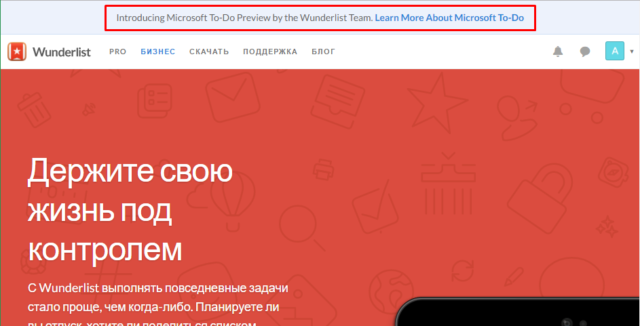
Это серьезный шаг со стороны Microsoft. Не каждая компания может закрыть сервис с аудиторией больше 13 миллионов пользователей (данные за июнь 2015 года). Поэтому они готовят к этому пользователей постепенно: без шума запустили To-Do, на сайте Wundelist повесили баннер с предложением ознакомиться с новым сервисом и незаметно сообщили, что, когда-то, в будущем, остановят поддержку Wunderlist. Поэтому я считаю важным ознакомиться с сервисом To-Do и рассказать о нем другим, ведь большая часть аудитории Wunderlist вынужденно перейдет на него.
Полноценная ли замена?
Пока To-Do подходит только для личных дел, бытовых или рабочих. Записать план на неделю по работе — без проблем, составить список продуктов для похода в магазин — легко, вести учет фильмов для просмотра — запросто. Но поделиться списком продуктов пока не получится, прикрепить документ к заданию по работе нельзя, как и добавить подзадачу. Это есть в Wunderlist и появится позже в To-Do, но когда это случится — никто не знает. Если важны эти функции, то придется подождать.
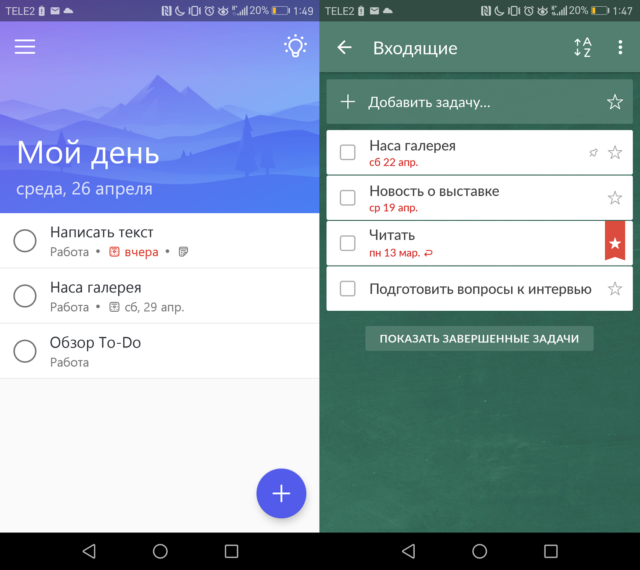
Слева — To-Do, справа — Wunderlist
Но я, например, ничем этим не пользуюсь и веду дела только для себя. Поэтому переход с Wunderlist на To-Do оказался безболезненным. Для организации своей работы и напоминания о домашних или повседневных делах сервис подходит отлично.
To-Do доступен для Android, iPhone, Windows и для работы в браузере. В будущем добавят поддержку iPad и «умных» часов Apple Watch и на Android Wear. Свои данные можно перенести из Wunderlist и Todoist, списки из других сервисов придется добавлять вручную.
Списки
При запуске приложения пользователя встречает раздел «Мой день». Это список запланированных дел на сегодня. Каждый может работать над ним по-разному: составлять его в тот же день или планировать заранее, используя функцию напоминания.
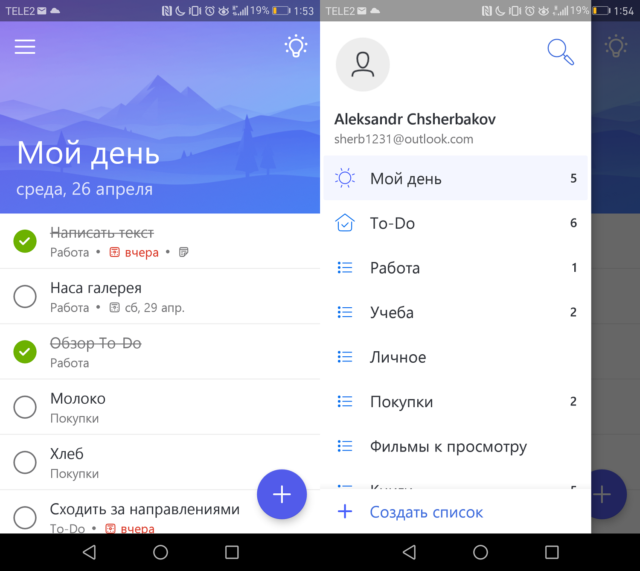
Во вкладке слева расположены настраиваемые списки. У меня, например: работа, учеба, личное, покупки, фильмы к просмотру, книги. Вы можете составить свой каталог.
Новое дело
Задача добавляется по нажатию синего круга в нижнем правом углу — вводите название заметки и она появляется в открытый в приложении список. Дальше задачу можно дополнить: выбрать дату выполнения, создать напоминание, дописать комментарий или добавить ее в раздел «Мой день».

Работа со списками
Итак, заполнили списки. Осталось составить план на сегодня. Проще пройтись по вкладкам и, смахивая карточку с заданием слева направо, добавить в раздел «Мой день». Если какая-то задача не нужна — удаление смахиванием справа налево.
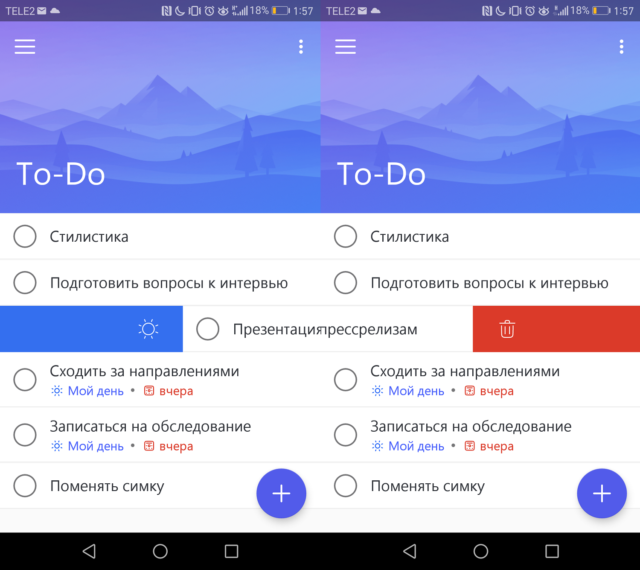
Теперь вы готовы к труду. Сделали задачу — отметили в приложении, появились новые дела — добавили в список. Мне проще делать это в конце дня.
По желанию: выполненные дела могут прятаться или оставаться в списке, но будут зачеркнуты.
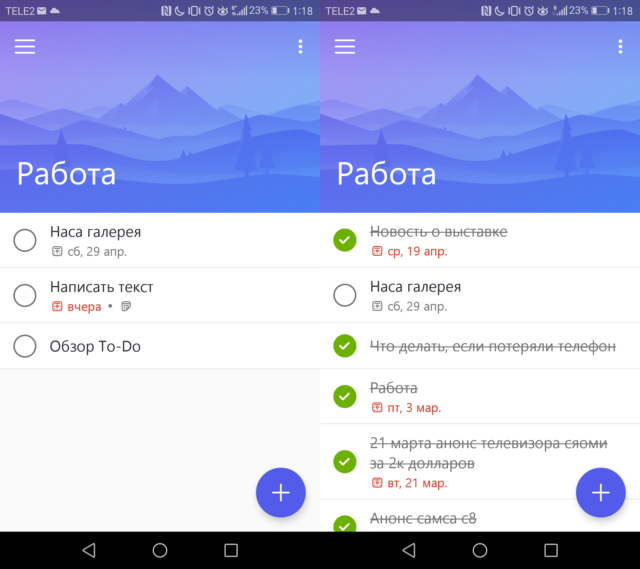
Невыполненные дела не исчезают, приложение посоветует перенести их на следующий день. За это отвечает простенький встроенный помощник, которого разместили во вкладке «Предложения» (значок лампочки).
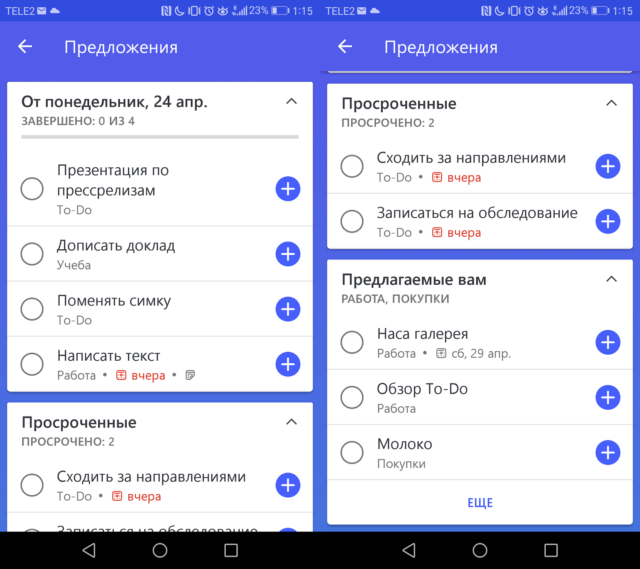
Здесь отображаются итоги предыдущих дней, просроченные задания и задачи без срока исполнения, их приложение рекомендует сделать сегодня, добавив в раздел «Мой день».
Мне понравилась функция рекомендаций. Часто помогает не забыть о делах, которые пришлось отложить.
Заключение
На To-Do однозначно стоит обратить внимание. Особенно пользователям Wunderlist, ведь им в будущем придется искать замену. Уверен, Microsoft сделает так, чтобы пользователям было проще перейти на To-Do. Компания уже подготавливает почву для этого.
Хотя я бы посоветовал просто попробовать To-Do, даже если не используете Wunderlist. Это простое, удобное и бесплатное приложение для ведения личных дел.
Буду следить за проектом дальше, посмотрим, что из этого выйдет.
Источник: android.mobile-review.com
8 лучших советов и рекомендаций Microsoft To-Do для iOS
Microsoft дает большие обещания с приложением To-Do. История началась еще в 2015 году, когда компания приобрела популярное приложение для управления задачами Wunderlist ускорить разработку приложения To-Do.

Программы для Windows, мобильные приложения, игры — ВСЁ БЕСПЛАТНО, в нашем закрытом телеграмм канале — Подписывайтесь:)
В этом году Microsoft объявила об удалении приложения Wunderlist как из Play Store, так и из App Store. Компания достаточно уверена, чтобы удовлетворить потребности как обычных, так и опытных пользователей.
Неудивительно, что Microsoft использует специфичные для платформы функции и API, чтобы сделать приложение To-Do более привлекательным для пользователей. Мы уже рассмотрели советы и рекомендации To-Do для Android, и в этом посте мы рассмотрим то же самое для варианта iOS.
В списке будет все: от ярлыков Siri до интеграции с электронной почтой, автоматических задач и многого другого. Давайте прыгать.
1. Импорт задач из Wunderlist
Как я упоминал ранее, Microsoft закрывает Wunderlist в пользу своего приложения To-Do. Для плавного перехода компания предусмотрела в настройках инструмент импорта Wunderlist.
Откройте приложение To-Do, перейдите в настройки и выберите импорт из Wunderlist. Войдите в систему, используя учетные данные для входа, и вуаля! Все ваши задачи переносятся в приложение Microsoft To-Do.


Теперь, когда вы импортировали все задачи в wunderlist, давайте поговорим о других функциях списка дел.
2. Функция длительного нажатия
С iOS 13, Apple отказалась от дорогого и запутанного 3D Touch в пользу простого варианта с длинным нажатием.
Теперь все iPhone под управлением iOS 13 получают функцию 3D Touch без необходимости в каком-либо дополнительном оборудовании. Это все программное обеспечение на основе. И Microsoft To-Do прямо здесь, чтобы воспользоваться этим преимуществом.

Пользователи могут долго нажимать на значок и выполнять множество действий из плавающего меню. Среди них поиск, «Мой день» и возможность добавить новую задачу, которой я постоянно пользуюсь, чтобы в спешке добавить напоминание.
К сожалению, Microsoft To-Do не предлагает функции виджета для iOS.
3. Пометить электронное письмо как задачу
Как и в случае с большинством продуктов Microsoft, их сервисные предложения взаимодействуют друг с другом. Приложение Microsoft To-Do тесно интегрировано с электронной почтой Outlook. Если вы используете Outlook в качестве поставщика электронной почты и помечаете в нем электронное письмо, помеченное электронное письмо автоматически появляется в отдельном разделе в приложении To-Do. Вот как я это использую.
Я помечаю письмо с выпиской по кредитной карте и отправляю его в приложение To-Do. Оттуда я установил напоминание, чтобы оплатить мой счет в соответствии с установленным сроком. Нет необходимости снова искать конкретное электронное письмо.


Если вы не являетесь поклонником интеграции, вы можете отключить опцию помеченной почты в меню настроек.
4. Играйте с темами и цветами
Как и в случае с большинством сторонних приложений, Microsoft To-Do поддерживает темную тему iOS 13 (и она выглядит великолепно, посмотрите на скриншоты). Но на этом история не заканчивается. Компания добавила кучу пастельных тонов и обоев в качестве фона в список задач.


В любом списке просто нажмите на трехточечное меню и выберите опцию изменения темы. Выберите подходящий, чтобы придать индивидуальный подход. Я хотел бы увидеть возможность добавления изображений из галереи устройства в будущих обновлениях.
5. Используйте самовнушение
При добавлении задачи Microsoft To-Do достаточно умен, чтобы понять время и дату добавленного напоминания. Например, вы можете добавить «Купить молоко в 18:00», и он автоматически предложит время в зависимости от задачи.


Просто нажмите на предложение, и потребуется добавить время для задачи. Дату тоже понимает. Вы можете создать «Отменить Netflix 20 марта», и срок напоминания будет установлен на 20 марта.
6. Используйте ярлыки Siri
Microsoft наконец-то добавила интеграцию с Siri в приложение. Пока что он ограничен только двумя вариантами. Перейдите в настройки приложения > Ярлыки Siri, и здесь вы сможете выбрать один из двух готовых ярлыков.


Настроив их, вы можете просто сказать «Привет, Siri, добавь новую задачу», и помощник откроет новое меню задач. Точно так же вы можете сказать: «Привет, Siri, открой список вечеринок», и вы попадете в список в приложении.
7. Используйте жесты
Microsoft разумно добавила в приложение жесты для перемещения или удаления задач в списках.
В любой задаче можно провести пальцем влево, чтобы добавить задачу в меню «Мой день», или использовать значок перемещения, чтобы переместить задачу в другой список. Точно так же проведите пальцем вправо, чтобы удалить задачу. Они работают как положено и ускоряют процесс, не вдаваясь в подробности.


8. Поделиться списком
Совместное использование всего списка — одна из лучших функций приложения Microsoft To-Do. Вы можете создать список покупок или список покупок и поделиться им с членами семьи или друзьями, чтобы синхронизировать задачи.
Это также полезно при организации мероприятий, и даже больше, я видел людей, использующих его для управления проектами с командой и отслеживания хода проекта и проблем, связанных с ним.


Вы можете открыть список и нажать на меню «Поделиться» выше, чтобы создать ссылку-приглашение для начала работы.
Используйте Microsoft To-Do как профессионал
Как видно из приведенного выше списка, приложение Microsoft To-Do — это больше, чем простое приложение для управления задачами. Конечно, в нем отсутствуют такие функции, как отслеживание привычек или статистика, но приложение легко справляется с основами и в то же время предлагает достаточно вкусностей, чтобы держать опытных пользователей в курсе.
Далее: если вы все еще не уверены в приложении Microsoft To-Do, прочитайте пост ниже, чтобы найти для него идеальные альтернативы.
Программы для Windows, мобильные приложения, игры — ВСЁ БЕСПЛАТНО, в нашем закрытом телеграмм канале — Подписывайтесь:)
Источник: tonv.ru